Microsoft Excel est à juste titre considéré comme l'un des logiciels de tableur les mieux classés au monde. Il regorge de fonctionnalités et est utilisé aussi bien par les employés de bureau que par les utilisateurs domestiques. Bien que la plupart des gens l'utilisent pour des tâches simples telles que l'établissement de factures et la paie, il est aussi utilisé pour l'analyse et la manipulation de données. Les fichiers Excel ont deux extensions de fichier principales qu'ils utilisent, à savoir .xls et .xlsx. Cependant, il y a aussi d'autres extensions de fichiers utilisées par le logiciel. Les fichiers Excel 2007 sont considérés comme parmi les plus stables de tous les fichiers Excel et utilisent l'extension de fichier .xlsx.
Présentation de l'erreur « Fichier en cours d'utilisation » dans Excel 2007
Les fichiers Excel sont généralement très fiables mais peuvent parfois afficher toutes sortes de messages d'erreur. L'erreur « fichier en cours d'utilisation » dans Excel 2007 en est un exemple. La version complète de ce message d'erreur est l'erreur « Fichier en cours d'utilisation » lors de l'ouverture des fichiers Excel 2007 sur le réseau. Ce message d'erreur s'affiche généralement lorsqu'un fichier Excel 2007 sur un réseau auquel quelqu'un a déjà accédé est accédé par un autre utilisateur. Cela entraîne la génération de ce message d'erreur.
Si l'utilisateur continue d'essayer d'accéder au fichier Excel 2007 malgré le message d'erreur « fichier en cours d'utilisation », cela peut entraîner une corruption du fichier Excel. Par conséquent, il faut être très prudent lorsqu’on accède aux fichiers Excel présents sur un réseau. Si vous ne pouvez pas accéder immédiatement au fichier Excel, vous devez attendre votre tour. Quand l'utilisateur accédant déjà au fichier Excel a fini de travailler dessus, vous devez alors seulement tenter d'accéder à ce fichier Excel 2007.
Partie 1 : Télécharger gratuitement l'outil de réparation Excel
Si votre fichier Excel a rencontré une erreur « fichier en cours d'utilisation », vous ne pouvez rien faire d'autre que d'utiliser un outil de réparation Excel pour corriger ce message d'erreur. Il y a beaucoup d'outils de ce type disponibles sur Internet. Cependant, la plupart d’entre eux ne tiennent pas leurs promesses et ne peuvent pas corriger les erreurs d’utilisation du fichier Excel de manière complète. De tels outils ne sont pas fiables et ne devraient pas être fiables pour effectuer cette tâche. Stellar Phoenix Excel Repair est sans doute l’outil de réparation Excel le plus compétent qui puisse corriger efficacement les erreurs d’utilisation des fichiers Excel.
Outil de réparation Microsoft Excel

- Récupère toutes sortes de données stockées dans des fichiers Excel endommagés tels que des tableaux, des graphiques, des formules, des commentaires, des images, etc.
- Restaurez tous vos fichiers Excel corrompus à leur état d'origine.
- Prévisualisez le fichier Excel réparé en temps réel, voyez quelle partie du fichier a été récupérée pendant sa réparation.
- Toutes sortes d'erreurs de corruption MS Office (pour les fichiers XLS et XLSX uniquement) peuvent être traitées avec cet outil.
- Cet outil de réparation de fichiers Excel peut être utilisé sur les plates-formes Windows et Mac pour réparer un fichier Excel corrompu.
- Toutes sortes d'erreurs de corruption MS Office (pour les fichiers XLS et XLSX uniquement) peuvent être traitées avec cet outil.
- Cet outil de réparation de fichiers Excel peut réparer les fichiers endommagés de toutes les versions de 2000 à 2016, incluant 2000, 2003, 2007, 2010, 2013, etc.
Partie 2 : Comment corriger l'erreur « Fichier en cours d'utilisation » dans Excel 2007
Ce tutoriel étape par étape a été conçu pour offrir aux utilisateurs de Stellar Phoenix Excel Repair la possibilité de savoir comment l'utiliser pour corriger l'erreur d'utilisation du fichier Excel.
Étape 1 Recherchez les fichiers Excel corrompus à partir du lecteur local, en cliquant sur l'un des trois boutons suivants : « Sélectionner un fichier », « Sélectionner un dossier » et « Rechercher un fichier ».
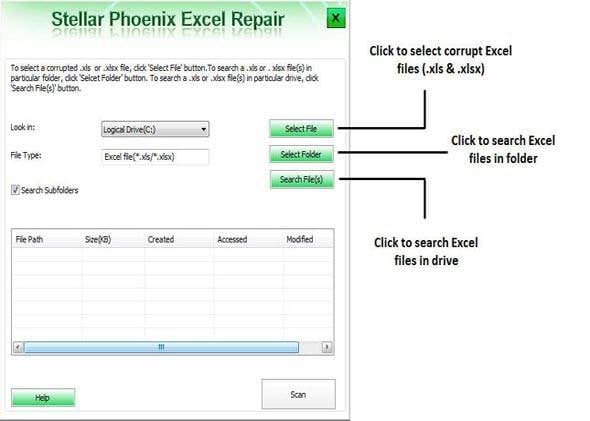
Étape 2 La liste des fichiers recherchés s'affiche dans la section des résultats, sélectionnez plusieurs fichiers pour lancer le processus de réparation.

Étape 3 : Prévisualisation des fichiers Excel corrompus depuis le côté gauche de la fenêtre principale du logiciel.

Étape 4 Sélectionnez un lecteur local pour enregistrer les fichiers Excel réparés.

La corruption des fichiers Excel n'est jamais une bonne chose. Si vous souhaitez éviter la corruption des fichiers Excel, suivre ces conseils simples est une bonne option pour vous.
- N'oubliez jamais que l'éjection du disque dur externe lors d'un transfert de fichier Excel peut endommager le fichier Excel. Alors, assurez-vous de ne jamais faire cela.
- Obtenez un bon logiciel antivirus installé sur votre PC dès que possible. Il gardera les bugs et les virus à distance et assurera la sécurité de votre système.
- Formatez régulièrement votre disque dur afin qu'aucun secteur défectueux ne puisse s'y former.
Dans l’ensemble, Stellar Phoenix Excel Repair est un excellent outil de réparation Excel particulièrement qualifié pour corriger les erreurs d’utilisation des fichiers Excel. Il peut accomplir ce travail en un rien de temps.



